Jak pozbyć się wyszukiwania Yahoo w przeglądarce Chrome
Miscellanea / / November 04, 2021
Posiadanie Yahoo Search w przeglądarce Google Chrome nie ma sensu, prawda? Cóż, Chrome zazwyczaj domyślnie zapewnia wyszukiwarkę Google. Jeśli jednak został automatycznie zastąpiony przez Yahoo Search, oznacza to, że porywacz przeglądarki prawdopodobnie musi kontrolować twoją przeglądarkę Chrome. I to jest dość frustrujące, ponieważ za każdym razem, gdy otwierasz przeglądarkę Chrome, musisz wchodzić na Google.com, aby coś wyszukać.
Nawet ja przez jakiś czas ustawiłem Yahoo Search jako domyślną przeglądarkę w Chrome. Ale ponieważ nie wolę zbytnio korzystać z Yahoo, postanowiłem się go pozbyć. Dlatego jeśli masz te same problemy, możesz także wyłączyć wyszukiwanie Yahoo w Chrome. Co więcej, pomoże ci to przywrócić Google jako swoją wyszukiwarkę. Chcesz wiedzieć jak? Czytaj dalej artykuł, a natychmiast wyłączysz wyszukiwanie Yahoo w Chrome.
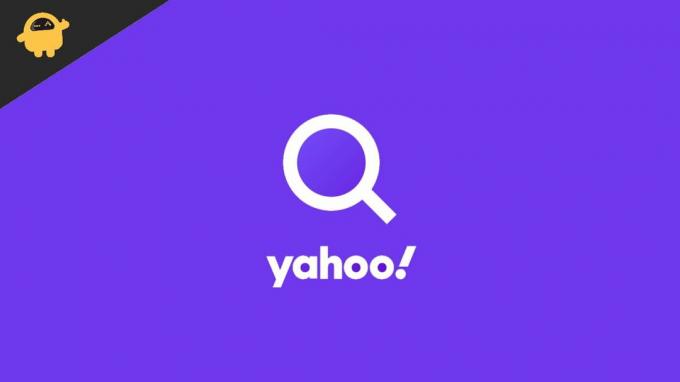
Zawartość strony
- Dlaczego wyszukiwarka Yahoo jest ustawiona jako moja domyślna przeglądarka?
-
Jak pozbyć się wyszukiwania Yahoo w przeglądarce Chrome?
- Metoda 1: Usuń rozszerzenie złośliwego oprogramowania
- Metoda 2: Zmień wyszukiwarkę za pomocą ustawień
- Metoda 3: Odinstaluj podejrzane aplikacje z systemu
- Metoda 4: Usuń wszystkie pliki tymczasowe
- Wniosek
Dlaczego wyszukiwarka Yahoo jest ustawiona jako moja domyślna przeglądarka?
Wyszukiwarka w przeglądarce Chrome jest zmieniana automatycznie, głównie z powodu niektórych rozszerzeń złośliwego oprogramowania. Browser Hijacker to jedna z bardzo popularnych nazw na liście. Takie złośliwe oprogramowanie jest zaprojektowane w szczególny sposób, który pozwala im przejąć kontrolę nad twoją przeglądarką i dalej je modyfikować. Następnie mogą bawić się ustawieniami przeglądarki, zmieniać stronę główną, pasek wyszukiwania i tak dalej. Ten rodzaj złośliwego oprogramowania generuje niezłe przychody, promując fałszywe wyszukiwarki i ustawiając je jako domyślną wyszukiwarkę.
Dobrą rzeczą jest jednak to, że tego typu złośliwe oprogramowanie można łatwo zidentyfikować i usunąć z systemu. W tym artykule dowiesz się, jak to zrobić i raz na zawsze pozbyć się wyszukiwarki Yahoo w Google Chrome.
Jak pozbyć się wyszukiwania Yahoo w przeglądarce Chrome?
Mimo że Yahoo Search wykonuje całkiem przyzwoitą robotę, większość z nas nadal chciałaby pozostać przy Google. Może to wynikać z tego, że Google wydaje się bardziej niezawodny lub po prostu do tego przywykłeś. Niezależnie od przyczyny, oto kilka sposobów na pozbycie się Yahoo Search w przeglądarce Chrome.
Metoda 1: Usuń rozszerzenie złośliwego oprogramowania
Oczywiście w większości przypadków tego rodzaju rzeczy zdarzają się z powodu złośliwych rozszerzeń, które są przypadkowo instalowane w przeglądarce. Dlatego usunięcie tych rozszerzeń rozwiąże ten problem na zawsze. Oto, w jaki sposób usuwasz złośliwe rozszerzenia z przeglądarki.
- Otwórz przeglądarkę Chrome.
- Przejdź do ustawień.
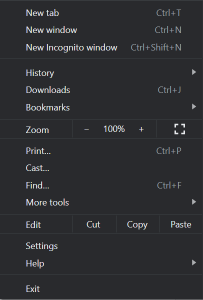
- Teraz kliknij rozszerzenia.
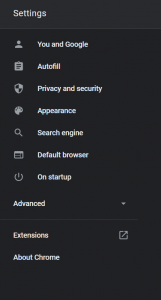
- Poszukaj rozszerzeń, które wyglądają podejrzanie i kliknij przycisk Usuń.
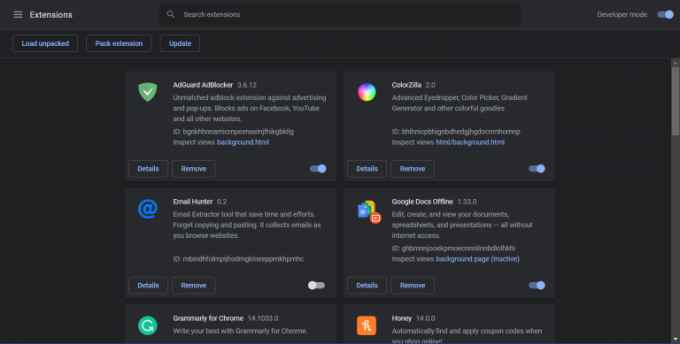
Reklamy
Metoda 2: Zmień wyszukiwarkę za pomocą ustawień
Najłatwiejszym sposobem zmiany wyszukiwania Yahoo w Google Chrome są ustawienia przeglądarki.
- Otwórz Ustawienia Chrome.
- Kliknij opcję Wyszukiwarka.
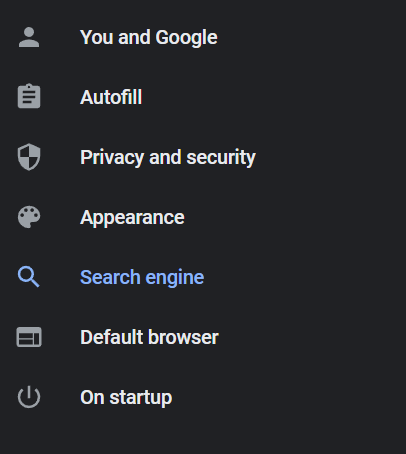
- Z menu rozwijanego kliknij dowolną wyszukiwarkę, której wolisz używać.
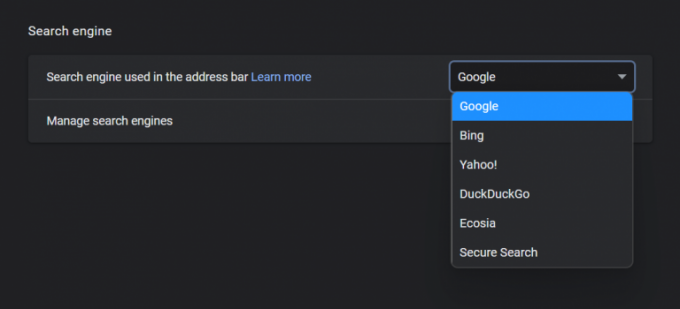
Reklamy
Metoda 3: Odinstaluj podejrzane aplikacje z systemu
Kilka razy nawet złośliwe oprogramowanie zainstalowane w twoim systemie również może dokonać takich zmian. Dlatego jeśli nie znajdziesz żadnych złośliwych rozszerzeń w swojej przeglądarce, problem będzie się powtarzał za każdym razem innym razem, gdy uruchomisz przeglądarkę Chrome, może być konieczne sprawdzenie podejrzanych aplikacji na swoim System.
- Otwórz Menedżera zadań
- Poszukaj aplikacji zainstalowanych w Twoim systemie.
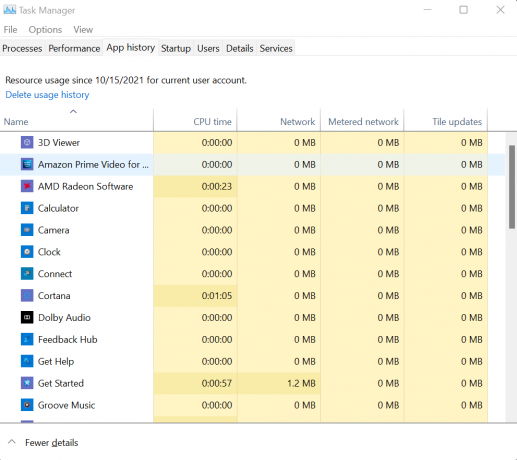
- I sprawdź, czy istnieją jakieś podejrzane lub czy są jakieś aplikacje, które nie zostały zainstalowane za Twoją zgodą.
- Jeśli znajdziesz takie aplikacje, otwórz Panel sterowania i odinstaluj te aplikacje z komputera.
Metoda 4: Usuń wszystkie pliki tymczasowe
Często pliki tymczasowe na komputerze mogą zawierać pewne złośliwe pliki, które również mogą powodować takie problemy. Dobrą praktyką jest od czasu do czasu sprawdzanie plików tymczasowych na komputerze i ich usuwanie. Kroki, aby usunąć pliki tymczasowe są następujące:
- Naciśnij klawisze Win + R, aby otworzyć okno Uruchom na swoim komputerze.
- Teraz wpisz %temp%.
- Kliknij OK. A to otworzy okno Tymczasowe.
- Teraz wybierz wszystkie dostępne pliki tymczasowe i foldery i usuń je.
Pamiętaj, że pliki tymczasowe na Twoim komputerze nie wykonują żadnych istotnych operacji. Możesz więc usunąć je wszystkie bez zastanowienia.
Wniosek
Ponieważ większość internautów na całym świecie jest zwykle przyzwyczajona do Google do wyszukiwania w Internecie. Posiadanie innej wyszukiwarki jako domyślnej przeglądarki może być nieco niewygodne. Powyższe kroki z pewnością pomogą ci, jeśli walczysz o zmianę wyszukiwania Yahoo w przeglądarce Chrome.
Miej też oko na wszystkie aplikacje na komputerze, rozszerzenia przeglądarki i wszystko, aby upewnić się, że Twój system pozostaje wolny od złośliwego oprogramowania. Inną sugestią byłoby uzyskanie niezawodnego rozwiązania chroniącego przed złośliwym oprogramowaniem, aby chronić komputer.
Powiązane artykuły:
- Jak mogę wyłączyć wbudowany menedżer haseł w mojej przeglądarce?
- Poprawka: YouTube nie działa w Google Chrome
- Poprawka: Awaria Google Chrome w systemie Windows 10 | Napraw pustą stronę bez tytułu
- Jak przełączyć się na Yahoo w przeglądarce internetowej?
- Jak usunąć Yahoo! Zasilane narzędzie w systemie Windows 10



